Die Systemwiederherstellung ist ein praktisches Tool, mit dem Sie Ihr System im Falle eines Problems auf einen früheren Zustand zurücksetzen können. Es kann jedoch in Windows 10 deaktiviert oder ausgegraut werden, sodass Sie bei Bedarf nicht darauf zugreifen können. Es gibt einige Gründe, warum die Systemwiederherstellung möglicherweise deaktiviert oder ausgegraut ist. Eine Möglichkeit ist, dass es von Ihrem Administrator deaktiviert wurde. Ein weiterer Grund ist, dass Ihr Systemlaufwerk beschädigt ist oder nicht über genügend freien Speicherplatz verfügt. Glücklicherweise gibt es einige Möglichkeiten, die Systemwiederherstellung in Windows 10 zu aktivieren, auch wenn sie deaktiviert oder ausgegraut ist. Eine Methode ist die Verwendung der Eingabeaufforderung. Eine andere Möglichkeit besteht darin, die Systemwiederherstellung im Menü „Wiederherstellungsoptionen“ zu aktivieren. Wenn Sie Probleme mit der Systemwiederherstellung haben, lesen Sie unbedingt diese Tipps, wie Sie sie in Windows 10 aktivieren.
Systemwiederherstellung ist unterscheidet sich von der Systemsicherung . Es erfasst residente Programme, ihre Einstellungen und die Windows-Registrierung als Image und sichert einige der Dinge, die zur Wiederherstellung des Systemlaufwerks bis zu dem Punkt erforderlich sind – falls Sie sich entscheiden, zurückzugehen. Standardmäßig ist die Systemwiederherstellung auf allen Windows-Betriebssystemen aktiviert, einschließlich Windows 10. Einige Benutzer haben jedoch ihre Computer auf aktualisiert Windows 10 berichten, dass sie Systemwiederherstellung Funktion wurde deaktiviert.
Wenn Sie versuchen, die Systemwiederherstellung auszuführen, wird möglicherweise eine Meldung angezeigt:
beste kabellose Maus für HP Laptop
Sie müssen den Systemschutz auf diesem Laufwerk aktivieren
Daher ist es unbedingt erforderlich, dass alle Benutzer prüfen, ob die Systemwiederherstellung auf ihren Systemen aktiviert ist und falls nicht. Dieser Beitrag zeigt Ihnen, wie Sie die Systemwiederherstellung in Windows 10 aktivieren und aktivieren.
Aktivieren Sie die Systemwiederherstellung in Windows 10

Um zu überprüfen, ob die Systemwiederherstellung deaktiviert ist, geben Sie ein Schalttafel in Suche starten und drücken Sie die Eingabetaste, um es zu öffnen. Drücken Sie System um das System-Applet der Systemsteuerung zu öffnen.
Auf der linken Seite sehen Sie Systemschutz . Klicken Sie darauf, um die Systemeigenschaften zu öffnen. Auf der Registerkarte Systemschutz sehen Sie Sicherheitseinstellungen .
Stellen Sie sicher, dass das Systemlaufwerk zum Schutz auf „Ein“ gesetzt ist.
Wenn nicht, wählen Sie das Systemlaufwerk oder Laufwerk C aus und klicken Sie auf Melodie Taste. Das folgende Fenster wird geöffnet.
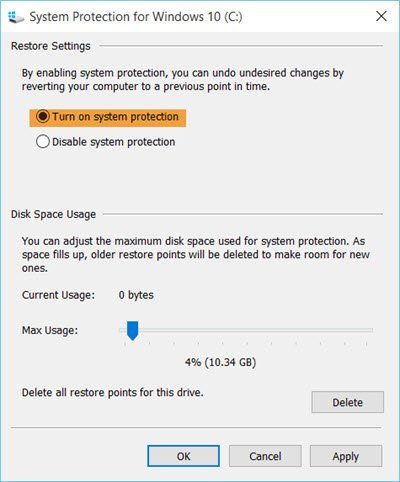
Wählen Schalten Sie den Systemschutz ein und klicken Sie auf Übernehmen.
Das ist es! Sie aktivieren die Systemwiederherstellung in Windows 10/8/7.
Nachdem Sie dies getan haben, werden Sie sofort wollen Erstellen Sie einen Systemwiederherstellungspunkt Erste. Tun Sie dies und überprüfen Sie, ob es erstellt wurde.
Systemschutz aktivieren ist inaktiv oder fehlt
Wenn Schalten Sie den Systemschutz ein Option ist ausgegraut oder fehlt auf Ihrem Windows-Computer, es könnte sein Die Systemwiederherstellung wurde von Ihrem Systemadministrator deaktiviert .
Sie können auch verwenden Enable-ComputerRestore cmdlet. Aktiviert die Systemwiederherstellungsfunktion. Führen Sie also den folgenden Befehl aus erhöhtes PowerShell-Fenster :
|_+_|Dieser Befehl aktiviert die Systemwiederherstellung auf dem Laufwerk C: des lokalen Computers.
Gruppenrichtlinie deaktivierenLaden Sie das PC Repair Tool herunter, um Windows-Fehler schnell zu finden und automatisch zu beheben
Wenn Systemwiederherstellung funktioniert nicht und Systemwiederherstellungspunkte nicht erstellt werden, möchten Sie vielleicht öffnenStarten Sie ein Fenster im WinX-Menü, geben Sie ein Dienstleistungen.msc , um den Service Manager zu öffnen und zu überprüfen, ob der Volume Shadow Copy- und Taskplaner-Dienst und der Microsoft Software Shadow Copy Provider-Dienst ausgeführt werden und auf automatisch eingestellt sind.














